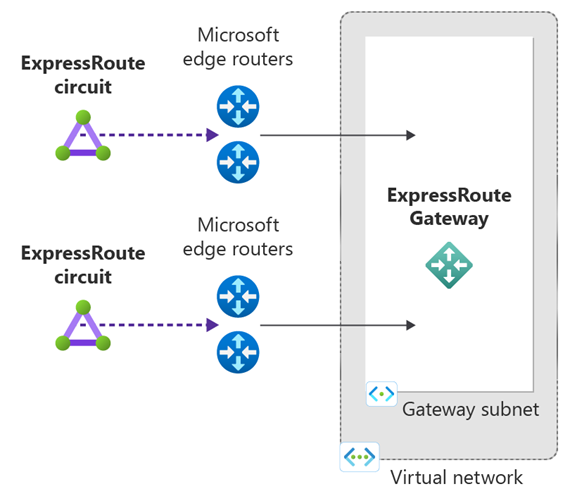Připojení virtuální sítě k okruhům ExpressRoute pomocí webu Azure Portal
Tento článek vám pomůže vytvořit připojení pro propojení virtuální sítě (virtuální sítě) s okruhy Azure ExpressRoute pomocí webu Azure Portal. Virtuální sítě, které se připojíte k okruhu Azure ExpressRoute, můžou být buď ve stejném předplatném, nebo v jiné části předplatného.
Požadavky
Než začnete s konfigurací, projděte si požadavky, požadavky na směrování a pracovní postupy.
Musí mít aktivní okruh ExpressRoute.
- Postupujte podle pokynů k vytvoření okruhu ExpressRoute a požádejte ho o povolení poskytovatele připojení.
- Ujistěte se, že máte pro okruh nakonfigurovaný privátní partnerský vztah Azure. Pokyny pro peering a směrování najdete v článku Vytvoření a úprava partnerského vztahu pro okruh ExpressRoute.
- Ujistěte se, že je nakonfigurovaný privátní partnerský vztah Azure a vytvoří partnerský vztah protokolu BGP mezi vaší sítí a Microsoftem pro kompletní připojení.
- Ujistěte se, že máte vytvořenou a plně zřízenou bránu virtuální sítě a bránu virtuální sítě. Podle pokynů vytvořte bránu virtuální sítě pro ExpressRoute. Brána virtuální sítě pro ExpressRoute používá gatewayType
ExpressRoute, nikoli VPN.
Můžete propojit až 10 virtuálních sítí se standardním okruhem ExpressRoute. Při použití standardního okruhu ExpressRoute musí být všechny virtuální sítě ve stejné geopolitické oblasti.
Jednu virtuální síť je možné propojit s až 16 okruhy ExpressRoute. Pomocí následujícího postupu vytvořte nový objekt připojení pro každý okruh ExpressRoute, ke kterému se připojujete. Okruhy ExpressRoute můžou být ve stejném předplatném, různých předplatných nebo kombinaci obou.
Pokud povolíte doplněk ExpressRoute Premium, můžete propojit virtuální sítě mimo geopolitickou oblast okruhu ExpressRoute. Doplněk Premium vám také umožňuje připojit více než 10 virtuálních sítí k okruhu ExpressRoute v závislosti na zvolené šířce pásma. Další podrobnosti o doplňku Premium najdete v nejčastějších dotazech.
Projděte si pokyny pro připojení mezi virtuálními sítěmi přes ExpressRoute.
Připojení virtuální sítě k okruhu – stejné předplatné
Poznámka:
Informace o konfiguraci protokolu BGP se nezobrazí, pokud poskytovatel vrstvy 3 nakonfiguroval partnerské vztahy. Pokud je okruh ve zřízeném stavu, měli byste být schopni vytvořit připojení.
Vytvoření propojení
Přihlaste se k portálu Azure.
Ujistěte se, že se váš okruh ExpressRoute a privátní partnerský vztah Azure úspěšně nakonfigurovaly. Postupujte podle pokynů v tématu Vytvoření okruhu ExpressRoute a vytvoření a úprava partnerského vztahu pro okruh ExpressRoute. Okruh ExpressRoute by měl vypadat jako na následujícím obrázku:
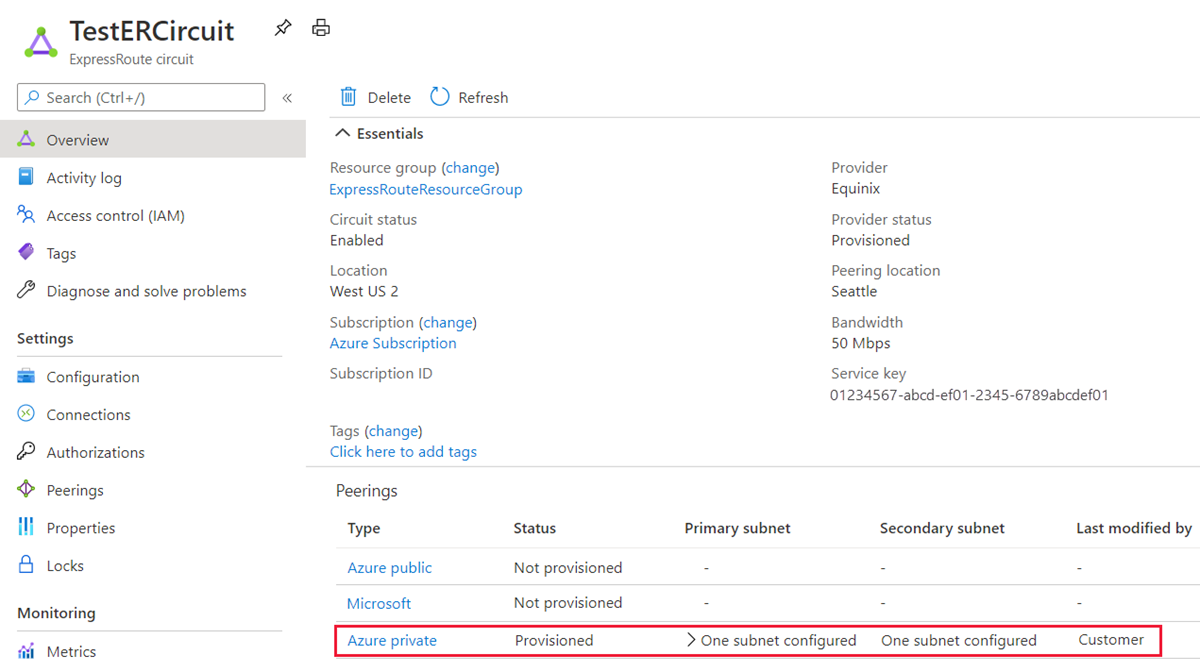
Teď můžete začít zřizovat připojení pro propojení brány virtuální sítě s okruhem ExpressRoute. Výběrem možnosti Přidat připojení>otevřete stránku Vytvořit připojení.
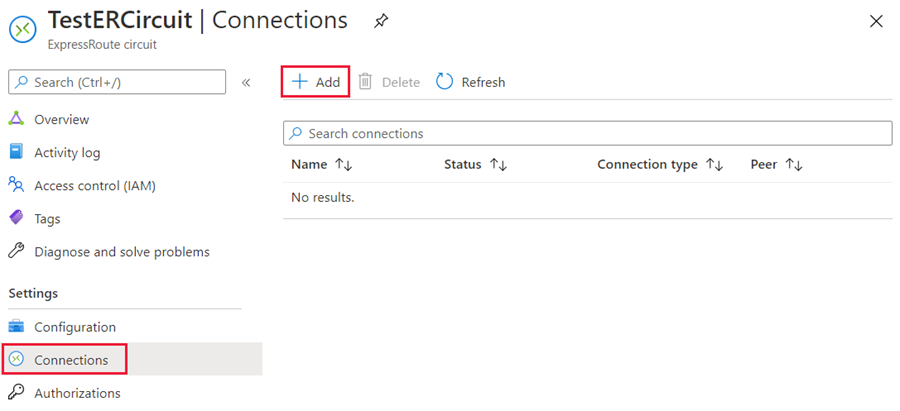
Vyberte typ připojení jako ExpressRoute a pak vyberte Další: Nastavení >.
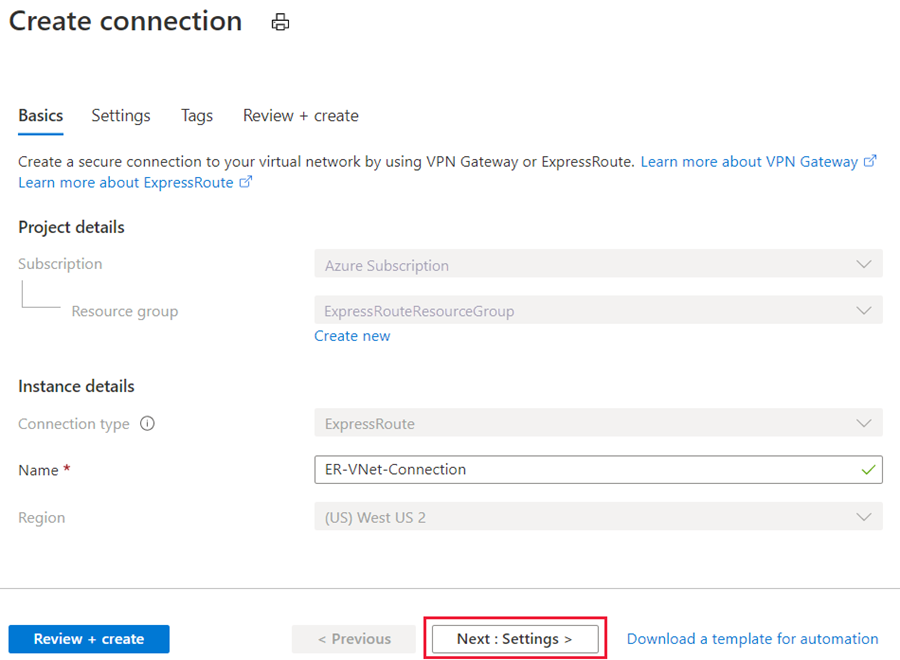
Vyberte typ odolnosti připojení. Můžete zvolit maximální odolnost nebo odolnost standardu.
Maximální odolnost (doporučeno) – Tato možnost poskytuje nejvyšší úroveň odolnosti vaší virtuální sítě. Poskytuje dvě redundantní připojení z brány virtuální sítě ke dvěma různým okruhům ExpressRoute v různých umístěních ExpressRoute.
Poznámka:
Maximální odolnost poskytuje maximální ochranu před širokými výpadky umístění a selháním připojení v umístění ExpressRoute. Tato možnost se důrazně doporučuje pro všechny kritické a produkční úlohy.
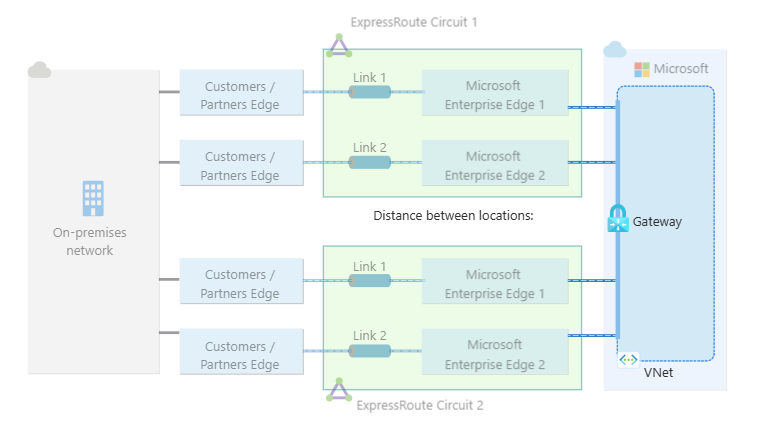
Vysoká odolnost – Tato možnost poskytuje jedno redundantní připojení z brány virtuální sítě k okruhu Metro ExpressRoute. Okruhy metra poskytují redundanci napříč umístěními partnerského vztahu ExpressRoute. Vzhledem k tomu, že na rozdíl od maximální odolnosti není v umístěních partnerského vztahu žádná redundance.

Standardní odolnost – Tato možnost poskytuje jedno redundantní připojení z brány virtuální sítě k jednomu okruhu ExpressRoute.
Poznámka:
Standardní odolnost neposkytuje ochranu proti výpadkům v širokém umístění. Tato možnost je vhodná pro nekritické a neprodukční úlohy.
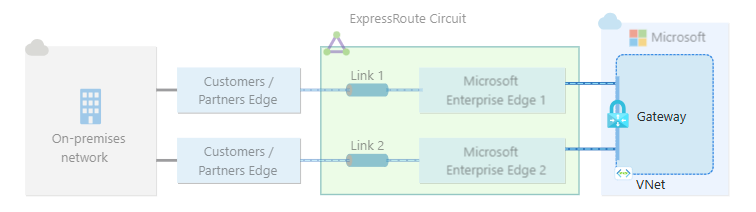
Zadejte následující informace pro příslušný typ odolnosti a pak vyberte Zkontrolovat a vytvořit. Potom vyberte Vytvořit po dokončení ověření.
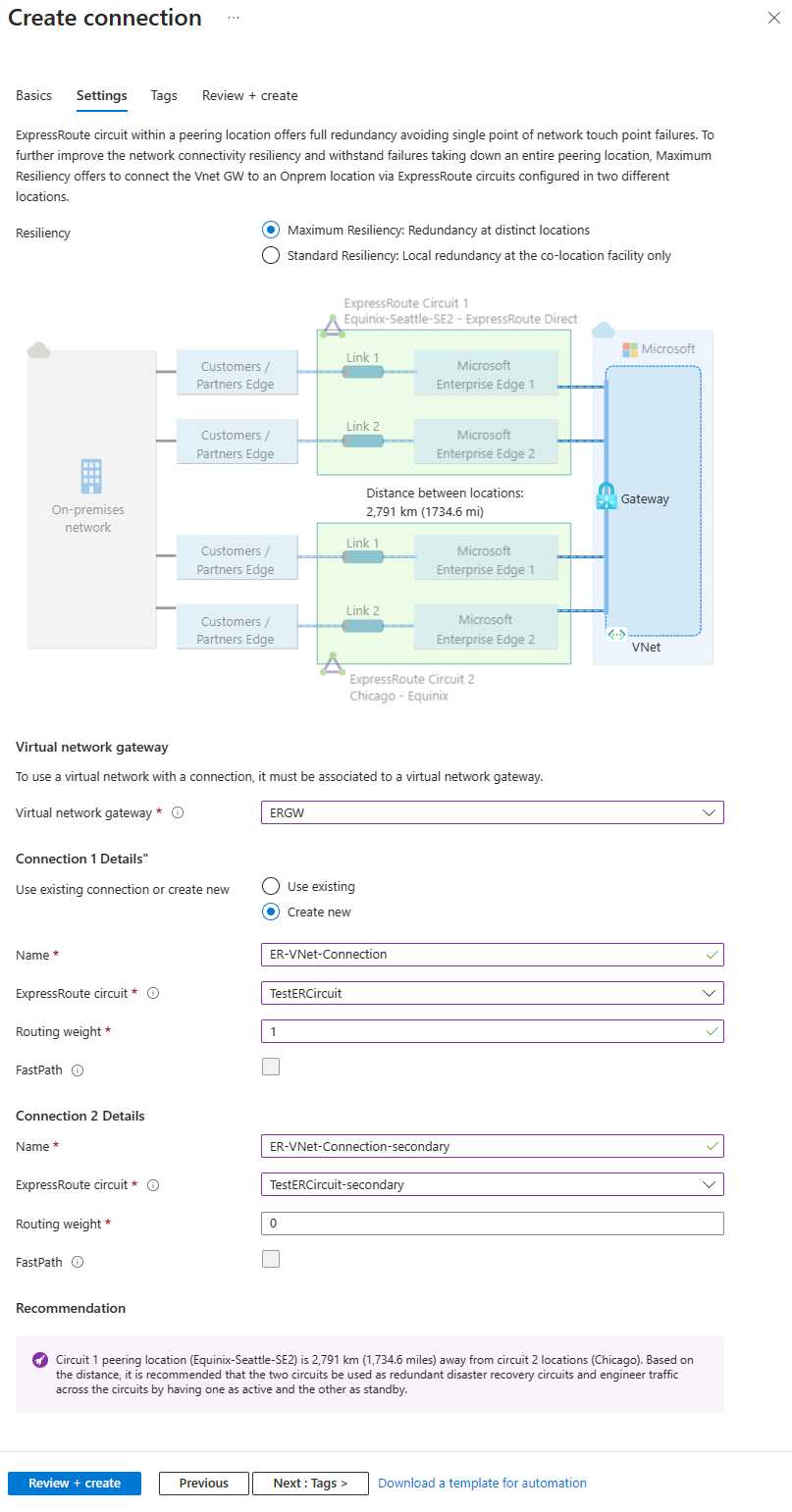
Maximální odolnost
Nastavení Hodnota Brána virtuální sítě Vyberte bránu virtuální sítě, kterou chcete připojit k okruhu ExpressRoute. Použití existujícího připojení nebo vytvoření nového Odolnost připojení ExpressRoute, které jste už vytvořili, můžete zvýšit výběrem možnosti Použít existující. Pak vyberte existující připojení ExpressRoute pro první připojení. Pokud vyberete Možnost Použít existující, stačí nakonfigurovat pouze druhé připojení. Pokud vyberete Vytvořit nový, zadejte pro obě připojení následující informace. Název Zadejte název připojení. Okruh ExpressRoute Vyberte okruh ExpressRoute, ke kterému se chcete připojit. Váha směrování Zadejte váhu směrování pro připojení. Váha směrování se používá k určení primárního a sekundárního připojení. Upřednostňovaným okruhem je připojení s vyšší hmotností směrování. FastPath Chcete-li povolit FastPath, zaškrtněte políčko. Další informace naleznete v tématu o ExpressRoute FastPath. Dokončete stejné informace pro druhé připojení ExpressRoute. Při výběru okruhu ExpressRoute pro druhé připojení máte k dispozici vzdálenost od prvního okruhu ExpressRoute. Tyto informace se zobrazí v diagramu a můžou vám pomoct vybrat druhé umístění ExpressRoute.
Poznámka:
Pokud chcete mít maximální odolnost, měli byste vybrat dva okruhy v různých umístěních partnerského vztahu. Pokud vyberete dva okruhy ve stejném umístění partnerského vztahu, zobrazí se následující upozornění.

Vysoká/standardní odolnost
Pro zajištění vysoké nebo standardní odolnosti stačí zadat informace jenom pro jedno připojení. Pokud chcete zajistit vysokou odolnost připojení, musíte připojit okruh metra. Pokud chcete zajistit standardní odolnost připojení, musíte připojit pravidelný okruh (mimo metro).
Po úspěšné konfiguraci připojení se v objektu připojení zobrazí informace o připojení.
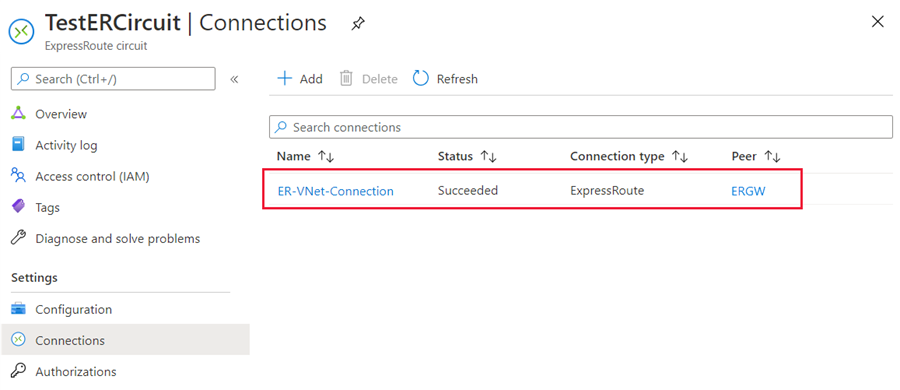
Připojení virtuální sítě k okruhu – jiné předplatné
Okruh ExpressRoute můžete sdílet mezi několika předplatnými. Následující obrázek ukazuje jednoduché schéma fungování sdílení pro okruhy ExpressRoute napříč několika předplatnými.
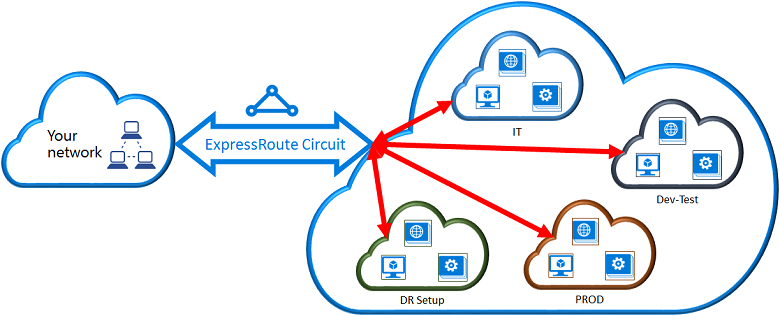
Každý z menších cloudů v rámci velkého cloudu slouží k reprezentaci předplatných, která patří různým oddělením v rámci organizace. Každé oddělení v organizaci používá k nasazení svých služeb vlastní předplatné, ale může sdílet jeden okruh ExpressRoute pro připojení zpět k místní síti. Jedno oddělení (v tomto příkladu: IT) může vlastnit okruh ExpressRoute. Jiná předplatná v organizaci můžou používat okruh ExpressRoute.
Poznámka:
- Připojení virtuálních sítí mezi suverénními cloudy Azure a veřejným cloudem Azure se nepodporuje. Virtuální sítě můžete propojit pouze z různých předplatných ve stejném cloudu.
- Poplatky za připojení a šířku pásma pro vyhrazený okruh se použijí pro vlastníka okruhu ExpressRoute. Všechny virtuální sítě sdílejí stejnou šířku pásma.
Správa – Informace o vlastnících okruhů a uživatelích okruhů
Vlastník okruhu je autorizovaný uživatel okruhu ExpressRoute. Vlastník okruhu může vytvářet autorizace, které můžou uplatnit uživatelé okruhu. Uživatelé okruhu jsou vlastníci bran virtuální sítě, které nejsou ve stejném předplatném jako okruh ExpressRoute. Uživatelé okruhu můžou uplatnit autorizaci (jednu autorizaci na virtuální síť).
Vlastník okruhu může kdykoli změnit a odvolat autorizaci. Odvolání autorizace způsobí odstranění všech připojení propojení z předplatného, jehož přístup byl odvolán.
Poznámka:
Vlastník okruhu není předdefinovaná role RBAC ani definovaná u prostředku ExpressRoute. Definice vlastníka okruhu je libovolná role s následujícím přístupem:
- Microsoft.Network/expressRouteCircuits/authorizations/write
- Microsoft.Network/expressRouteCircuits/authorizations/read
- Microsoft.Network/expressRouteCircuits/authorizations/delete
To zahrnuje předdefinované role, jako je Přispěvatel, Vlastník a Přispěvatel sítě. Podrobný popis různých předdefinovaných rolí
Operace vlastníka okruhu
Vytvoření autorizace připojení
Vlastník okruhu vytvoří autorizaci, která vytvoří autorizační klíč, který uživatel okruhu použije k připojení bran virtuální sítě k okruhu ExpressRoute. Autorizace je platná pouze pro jedno připojení.
Poznámka:
Každé připojení vyžaduje samostatnou autorizaci.
Na stránce ExpressRoute vyberte Autorizace a zadejte název autorizace a vyberte Uložit.
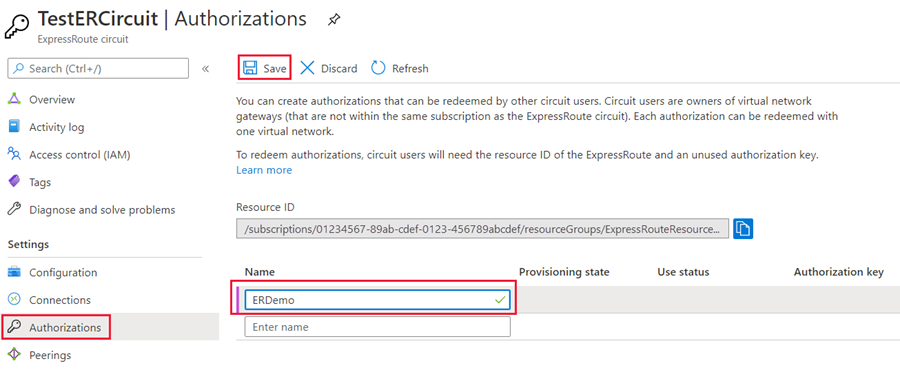
Po uložení konfigurace zkopírujte ID prostředku a autorizační klíč.
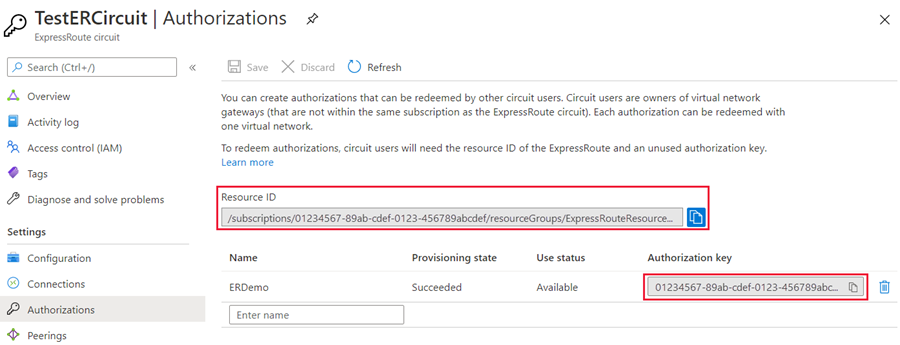
Odstranění autorizace připojení
Připojení můžete odstranit výběrem ikony Odstranit pro autorizační klíč pro vaše připojení.
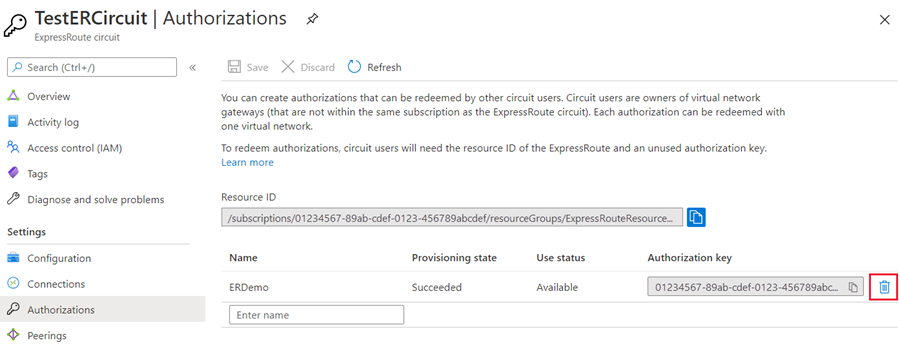
Pokud chcete připojení odstranit, ale zachovat autorizační klíč, můžete ho odstranit ze stránky připojení okruhu.
Poznámka:
Pokud chcete zobrazit připojení brány, přejděte na svém okruhu ExpressRoute na webu Azure Portal. Odtud přejděte do části Připojení pod nastavením okruhu ExpressRoute. Zobrazí se vám každá brána ExpressRoute, ke které je váš okruh připojený. Pokud je brána v jiném předplatném než okruh, zobrazí se v poli Partnerský vztah autorizační klíč okruhu.
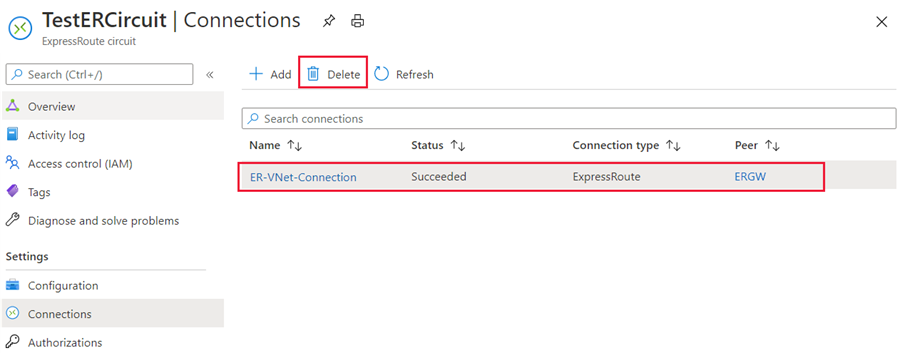
Operace uživatele okruhu
Uživatel okruhu potřebuje ID prostředku a autorizační klíč od vlastníka okruhu.
Uplatnění autorizace připojení
Vyberte tlačítko + Vytvořit prostředek. Vyhledejte připojení a vyberte Vytvořit.
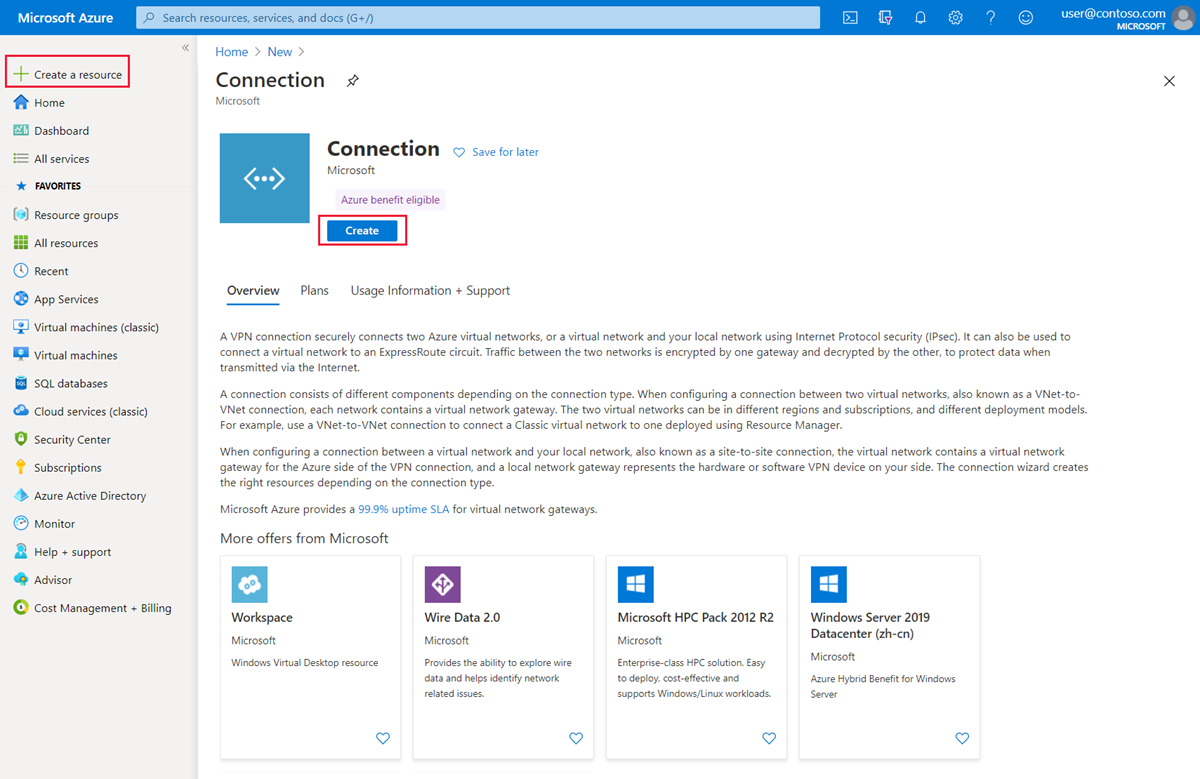
Na stránce Základy se ujistěte, že je typ připojení nastavený na ExpressRoute. Vyberte skupinu prostředků a pak vyberte Další: Nastavení>.
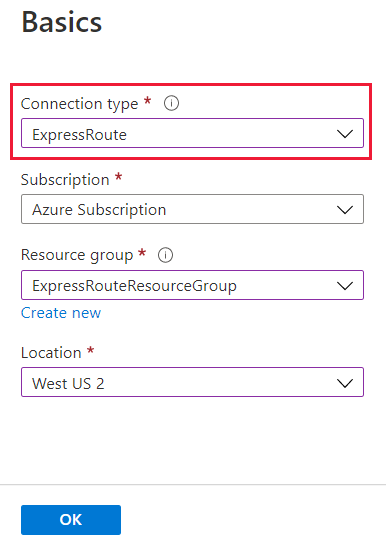
Na stránce Nastavení vyberte Vysokou odolnost nebo Standardní odolnost a pak vyberte bránu virtuální sítě. Zaškrtněte políčko Uplatnit autorizaci. Zadejte autorizační klíč a identifikátor URI partnerského okruhu a zadejte název připojení.
Poznámka:
- Připojení k okruhům v jiném předplatném se nepodporuje v rámci maximální odolnosti.
- Při výběru možnosti Vysoká odolnost můžete připojit virtuální síť k okruhu Metro v jiném předplatném.
- Při výběru standardní odolnosti můžete připojit virtuální síť k běžnému okruhu (mimo metro) v jiném předplatném.
- Identifikátor URI partnerského okruhu je ID prostředku okruhu ExpressRoute (které najdete v podokně Nastavení vlastností okruhu ExpressRoute).
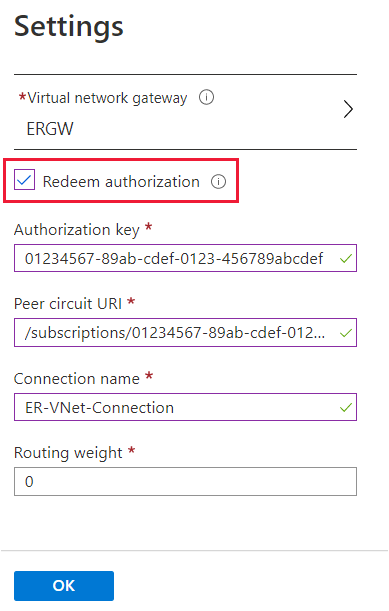
Vyberte Zkontrolovat a vytvořit.
Zkontrolujte informace na stránce Souhrn a vyberte Vytvořit.
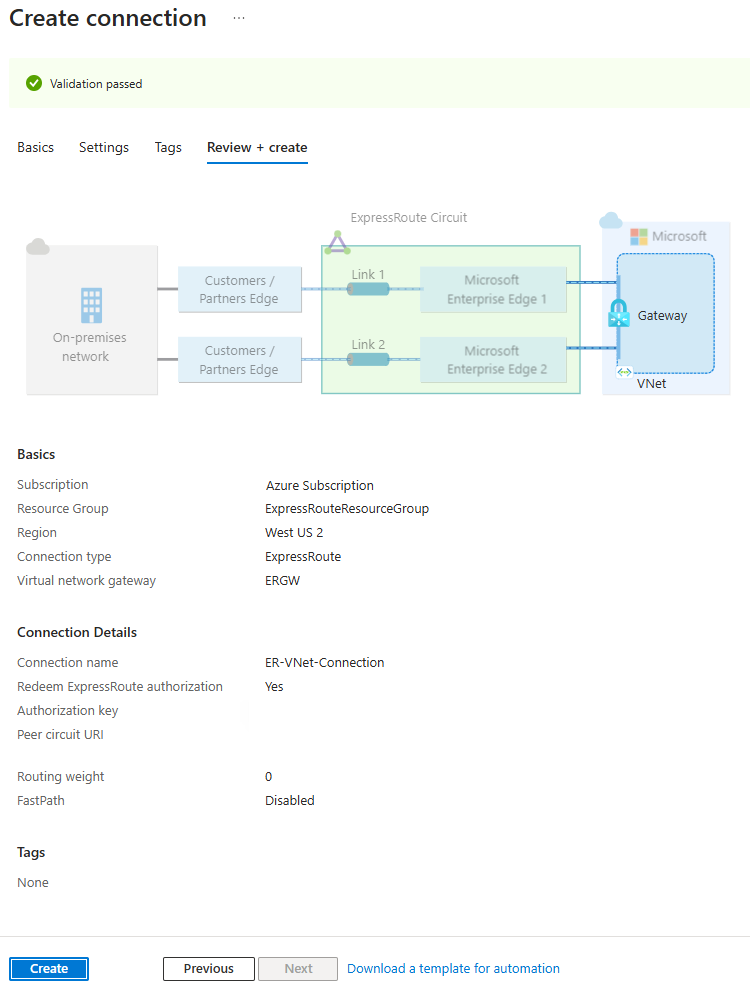
Konfigurace ExpressRoute FastPath
FastPath zlepšuje výkon cesty k datům, jako jsou pakety za sekundu a připojení za sekundu mezi vaší místní sítí a vaší virtuální sítí. FastPath můžete povolit, pokud je brána virtuální sítě ultravýkonná nebo ErGw3AZ.
Konfigurace FastPathu pro nové připojení
Při přidávání nového připojení pro bránu ExpressRoute zaškrtněte políčko pro FastPath.
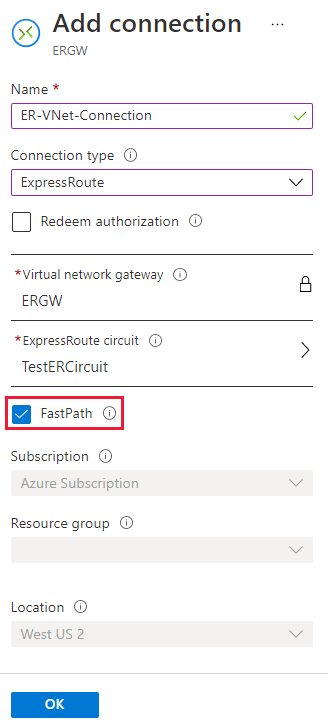
Poznámka:
Povolení FastPathu pro nové připojení je k dispozici pouze prostřednictvím vytvoření připojení z prostředku brány. Nová připojení vytvořená z okruhu ExpressRoute nebo ze stránky prostředku připojení se nepodporují.
Konfigurace FastPathu u existujícího připojení
Přejděte k existujícímu prostředku připojení z brány ExpressRoute, okruhu ExpressRoute nebo na stránce prostředku připojení.
V části Nastavení vyberte Možnost Konfigurace a pak zaškrtněte políčko FastPath. Tuto funkci povolíte výběrem možnosti Uložit .
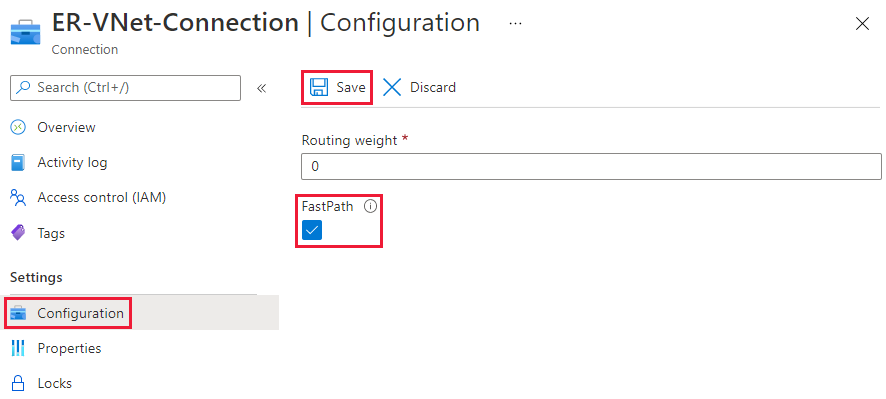
Poznámka:
Pomocí Monitorování připojení můžete ověřit, že se provoz blíží cíli pomocí fastPathu.
Vyčištění prostředků
Připojení můžete odstranit a zrušit propojení virtuální sítě s okruhem ExpressRoute výběrem ikony Odstranit na stránce připojení.
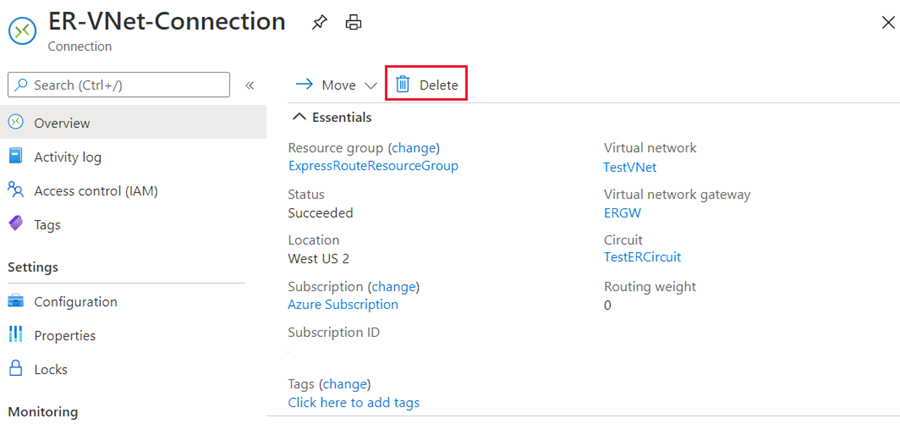
Další krok
V tomto kurzu jste zjistili, jak připojit virtuální síť k okruhu ve stejném předplatném a v jiném předplatném. Další informace o branách ExpressRoute najdete v tématu: Brány virtuální sítě ExpressRoute.
Pokud chcete zjistit, jak nakonfigurovat filtry tras pro partnerský vztah Microsoftu pomocí webu Azure Portal, přejděte k dalšímu kurzu.